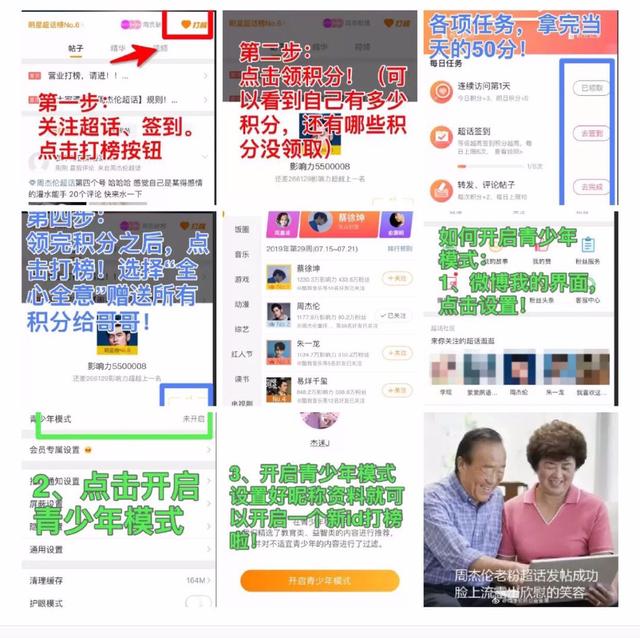去年12月的时候我买了一台苹果新上市的M1 Macbook Air笔记本,当初是考虑到家里有主力PC,买笔记本为了外出旅游时也可以剪视频、处理图片。后来在使用过程中发现苹果M1剪视频的体验非常棒,就把我的PC机淘汰了,一直拿这台M1笔记本当作主力机用。M1 Macbook Air除了两个雷电接口外就没有其他接口了,做主力机的话明显是不够用的,比如要连接外接显示器、移动硬盘、读卡器等等。这一年我一直在用雷电3移动硬盘盒 雷电3扩展坞的方案,用下来也挺稳定高效的。前段时间看到有这款奥睿科内置双M2固态的扩展坞众测活动,就第一时间提交了申请:这个扩展坞内置双固态硬盘插槽更方便了,可以省去一只雷电3固态硬盘盒的钱、多省下一个雷电接口。

奥睿科TB3-S2雷电3扩展坞是目前市面上第二款内置固态硬盘插槽的雷电3扩展坞,内置Intel雷电3芯片,有雷电3官方认证。扩展坞的包装里除了主机外,还有电源适配器、一条编织雷速40Gbps数据线、一把小螺丝刀和两片SSD导热胶片。适配器是24V 5A、120W的,由于扩展坞本身有一定消耗,还要为笔记本电脑供电,所以电源功率比较大。雷电3数据线质量很好,线头上有奥睿科LOGO和40Gbps字样:

扩展坞尺寸是188mmX95mmX24mm,外壳采用全铝合金材质 鱼鳍条纹棱设计,散热能力比起常见的普通光滑外壳要好许多。右侧密集的小孔是内置涡轮风扇进风口:

扩展坞后面有5个接口,从左到右分别是电源接口、千兆网线接口、雷电3上行接口、雷电3下行接口和DP显示接口,支持单8K 60Hz或者双4K显示器扩展。其中雷电3上行接口用于连接电脑主机,下行接口可以再连接其他雷电3设备或者显示器,可以说是“零接口占用,用一还一”:扩展坞占用了主机一个雷电3接口,又还回了一个:

扩展坞正面有4个USB口和一个耳麦接口,USB口包括2个5Gbps带宽的A型USB3.1gen1接口、1个10Gbps带宽的A型USB3.1gen2接口、1个10Gbps带宽的C型接口,这几个接口平时还可以连接移动硬盘、U盘、读卡器等设备:

侧面是内置涡轮风扇的出风口:

背面有两颗螺丝的盖子下边就是固态硬盘插槽,用附送的螺丝刀拧开这两颗螺丝就可以完成固态硬盘的安装:

平时我把奥睿科雷电3扩展坞放在显示器下边,用DP线连接了一台外置4K显示器,雷电3下行接口连接了一块USB-2.5G网卡,其他读卡器、移动硬盘等设备有需要时就插在前面的USB口上,只需要一条线连接到笔记本上就能实现这么多功能,可以让桌面看起来没之前那么乱。扩展坞旁边是一台Intel Nuc11代迷你主机,用来搭配苹果M1笔记本协同工作:

桌面整体如图,这里我拍的是实际使用场景:1.2米宽的升降桌放不下两台显示器,之前只放了一台显示器看起来就很乱了。用上奥睿科扩展坞之后就好很多了,省下了一个雷电3移动固态硬盘盒的空间:

需要使用Windows的时候,就打开Nuc11小主机,这台小主机也有雷电3接口,也可以配合奥睿科雷电3扩展坞使用,实测可以实现双4K显示输出:

拧开扩展坞后盖上的两颗螺丝就可以看到有两条M2固态硬盘插槽和一个涡轮风扇。注意这两个M2插槽是不一样的,左边那个是现在最常见的M-Key的,支持NVME协议的固态;右边那个是B-Key的,支持SATA协议的固态硬盘,只能安装两条不同协议的固态硬盘,不支持安装两条NVME或者两条SATA固态哈:

我这里准备的是之前雷电3硬盘盒里拆出来的1TB西数SN550 NVME固态和240G的朗科SATA固态,SATA协议接口带宽只有6Gbps,可以用来存一些对速度要求不高的数据,剪辑视频、处理图片用西数SN550。我有NAS经常备份的缘故,1TB的扩展容量完全够我用了,没有NAS的朋友建议买单条2TB的,两条都是2TB的话扩展坞可以给电脑提供合计4TB的扩充容量:

把硬盘分别插入M2插槽里、贴上附送的导热胶、盖上后盖、拧紧螺丝就可以完成硬盘安装工作,很简单:

将奥睿科雷电3扩展坞连接到电脑上,在系统里正确被识别出来了,扩展坞名称是“Tamales module2”,供应商为Intel,速度最高40Gb/S:

我先不在扩展坞上连接外接显示器,测得扩展坞里的1TB西数SN550读取速度为2.35GB/S、写入速度为1.97GB/S,和安装在之前的雷电3硬盘盒里测得的速度是一致的。注意1TB西数SN500标称最高读取速度只有2400MB/S,安装在扩展坞里的速度已经非常接近标称速度了,安装其他高性能NVME SSD速度可能会更高一些:

从笔记本内置硬盘里拷贝文件到这块扩展坞M2硬盘上,测得实际写入速度可以达到1.9GB/S,与测试软件结果相符。

雷电3接口总带宽为40Gb/S,肯定会有朋友担心连接外接显示器后会对固态硬盘的性能造成影响。我给扩展坞的DP接口连接上一台4K外接显示器再进行测试,测得固态读写速度和没连接外接显示器时几乎一样,可以得出结论是扩展坞连接单台4K外接显示器丝毫不影响M2固态的读写速度:

再来测试扩展坞里SATA协议固态硬盘的速度。这条朗科240G固态标称最高读取速度为550M,安装在奥睿科扩展坞里测得读取速度为551MB/S、写入速度为479MB/S,刚好达到了该硬盘的最高速度。虽说SATA协议的固态硬盘性能要差一点,好在用来做Time Machine备份、存储电影和资料等用途是完全没问题的:

下一步我要测试奥睿科TB3-S2各个扩展接口的速度,我在扩展坞的所有接口上接满了设备,包含1个固态U盘、1个雷电3接口的移动硬盘、一个USB4接口的移动硬盘和两个M.2固态硬盘盒。试想如果没有扩展坞的话,这么多设备要如何同时连接到电脑上去呢?

扩展坞上连接的所有硬盘正确识别出来了,加上扩展坞带的两个盘,一共多出了7个盘:

这7个盘除了Sandisk是固态U盘外,其他六个都是用不同的M2固态硬盘盒子 M2固态硬盘组成,有两三个盘因为盒子主控的原因未能显示型号:

我给扩展坞上所有7个盘综合在一起测了下速度,结果如图。可以看到扩展坞上所有的USB口连接上连接的存储设备都可以跑满对应的带宽,比如后置的雷电3接口连接雷电3盒子的读写速度接近扩展坞内置M2固态的速度,USB3.1Gen2接口读写速度达到了千兆每秒:

之前提到我主要用这台苹果M1笔记本来剪辑视频、处理图片,当初买的是16G内存、256G硬盘版本。现在4K视频素材尺寸都很大,即使选择昂贵的1TB硬盘配置也是不够用的,所以我一直使用雷电3硬盘盒 固态硬盘扩容方案,将素材和剪辑资料库存放在雷电3硬盘里进行处理,挺靠谱的。现在有了内置固态硬盘插槽的奥睿科TB3-S2扩展坞之后,我直接把原来雷电3盒子里的固态取出来安装在扩展坞里就可以直接使用了:

之前测过扩展坞里的M2 NVME固态硬盘读写速度可以达到2000MB/S以上,这样的速度应付4K视频剪辑绰绰有余,可以说和苹果笔记本内置硬盘的体验几乎是一致的,不管是预览还是渲染都丝滑流畅,批量处理图片更是不在话下,不会有硬盘性能差拖后腿影响工作效率的事情发生:

将所有素材和剪辑资料库存放在扩展坞里的固态硬盘上,我做了个测试,测得Final Cut PRO导出时长为6分半钟的4K视频、使用422HQ编码方式、仅仅用了1分50秒就完成了渲染,最终生成的视频尺寸为30GB,即使用H264编码导出也只需要3分20秒,是不是很给力:

特地录了个动画演示工程导出时间。可见奥睿科雷电3扩展坞搭配苹果电脑进行扩容是完全没问题,当然同样也适合在搭配Windows PC使用,前提是你的电脑必须要有雷电3/雷电4接口。

“菊花链”又叫菊链,当你的外接设备实在太多,扩展坞接口仍然不够用的时候,可以用菊链功能再进一步扩展:在扩展坞的雷电3下行接口上再连接一个雷电3扩展坞。实测奥睿科TB3-S2也是支持菊花链功能的,如图,我在奥睿科扩展坞上连接了网线、4K显示器,把以前用的雷电3扩展坞上行端口连接到奥睿科扩展坞背后的雷电3下行端口,在老扩展坞上连接了3块硬盘进行测试,分别是雷电3固态硬盘盒、USB3.1Gen1移动固态硬盘盒、奥睿科USB4移动固态硬盘盒。有必要的话还可以继续往下以“串联”的形式进行扩展,不过我也没有多的雷电3扩展坞进行测试了:

在系统里可以看到奥睿科扩展坞下边多了一个下级雷电3扩展坞,速度也显示为40Gb/S:

在Windows PC上也是可以使用菊链功能的,可以看到在雷电端口2上识别出了两个雷电3扩展坞:

那么通过菊花链功能连接到下级扩展坞上的设备性能是否会受到影响呢?测得这块雷电3移动固态硬盘在下级扩展坞上的读速为2363MB/S、写速为1779MB/S,和之前直接连接到奥睿科扩展坞上测试的速度是一样的,没有任何损耗,下级扩展坞上的其他接口速度也是如此,这就是雷电3和菊花链的强大之处。有的朋友会问那么扩展坞上多个存储设备同时传输时性能是否会受到影响呢?要知道雷电3接口的总带宽是40Gbps,如果同时工作的存储设备传输速度超过40Gb/S肯定会受到影响的,不过平时需要几个设备同时进行传输的场景并不多。

六、拆机、温度和功耗
拆开扩展坞来看看。可以看到扩展坞的铝合金外壳特别厚实,拿在手上特别有份量。厚实的外壳除了可以让设备更牢固耐用外,还能带来更出色的散热性能;利用外壳被动散热 涡轮风扇主动散热可以保证安装大容量、高性能固态硬盘有一个良好的工作环境:

扩展坞主板做工也不错,电路板是双面的,大散热片下边是intel JHL7440雷电3芯片,周围分布着一些固态电容和其他芯片:

有厚实的金属外壳 涡轮风扇被动散热加成,内置固态硬盘和扩展坞本身的温度都不高。如图,连续工作一下午后内置固态硬盘也只有45摄氏度左右,扩展坞外壳也只有温热的感觉:

记录下了连续7天扩展坞内置SN550 1TB固态硬盘的温度,最高时也只到过48摄氏度,从没超出过50度:

最后测一下奥睿科雷电3扩展坞的功耗。我把扩展坞电源插头插在带功耗检测的智能插线板上进行测试,扩展坞里安装了两片固态硬盘,DP接口连接了一台4K显示器、连接一个2.5G网卡,在笔记本充满电的状态下测得功耗只有16W左右,给硬盘测速时功耗为19W左右,结论是扩展坞功耗并不高,完全不用担心使用扩展坞后会带来更多额外的电费支出:

上面10多W的功耗是在笔记本充满电的情况下测得的,搭配笔记本电脑使用的话,给笔记本充电时还得算上充电功率。这个扩展坞为笔记本扩展、扩容的同时还可以为笔记本提供最高60W的充电功率,给手机充电的话可以支持到最高15W。我用电流表测了一下,结果显示确实支持PD2.0和PD3.0 60W充电:

收到这只奥睿科TB3-S2雷电3扩展坞之后就立即安装上固态硬盘开始使用了,目前用下来已经有10来天了。期间扩展坞和内置的固态硬盘工作一直很稳定,没有发生过掉盘、过热、降速之类的问题。雷电3扩展坞我早就在用了,这台奥睿科比起市面上常见的雷电3扩展坞多了两个内置M2固态硬盘插槽和涡轮风扇,省去了一笔购买两个M2固态硬盘盒费用的同时还节省了桌面空间,一根线同时解决接口扩展、存储扩容以及外接显示器的问题,让你的工作台更清爽、美观,可以说是视频剪辑、平面设计工作者最佳搭档。要说缺点的话也是有的,这台扩展坞没有内置读卡器,不过这个缺点也可以忽略,单独买一个高速读卡器需要的时候插上去就可以了。